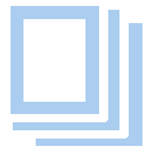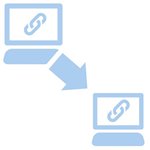Mon moteur de recherche par défaut, c’est Google. Comme j’utilise chrome, je n’ai pas vraiment d’options rapides pour faire une recherche autre part que le moteur par défaut. C’est normal, Chrome aime qu’on utilise Google comme moteur de recherche. Pour palier ce petit problème, vous pouvez facilement changer le moteur par défaut en collant cette ligne raccourcis dans l’omnibar de chrome.
chrome://settings/searchEngines
Vous pouvez aussi accéder à la programmation des moteurs de recherche en faisant un clic droit sur l’url qui se trouve présente dans l’omnibar, comme le montre la figure suivante.
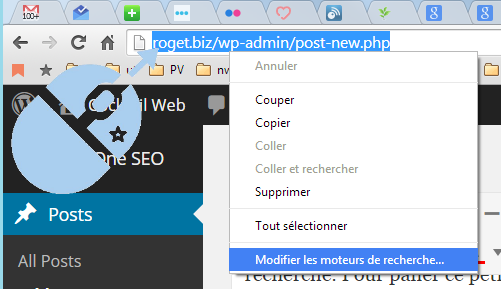
L’animation qui suit montre comment je change le moteur par défaut. C’est facile, dès que vous survoler un moteur, chrome vous propose de l' »utiliser par défaut ».

Plutôt trivial non? Mais ce n’est pas ce que je cherche. En fait je veux garder Google comme moteur par défaut, mais de temps en temps je veux aller sur un autre moteur de recherche. Pour ce faire :
- Il faut donc ajouter un moteur de recherche dans la liste.
- Collez : chrome://settings/searchEngines dans l’omibar (barre de recherche de Chrome).
- Aller jusqu’en bas de la fenêtre en utilisant la barre de défilement à droite de la fenêtre.
- Ajouter un moteur (titre, raccourci, url du moteur ). Notez bien le raccourci du moteur car, c’est avec ce raccourci que vous allez pouvoir faire une recherche hors moteur par défaut.
- Dans la capture d’écran qui suit, j’ai mis des raccourcis faciles à mémoriser (book, CNN, Du, YA)

- Appuyez ensuite sur OK.
- Rendez vous maintenant dans l’omnibar.
- Tapez le raccourci du moteur. (voir animation plus bas).
- Appuyez sur la touche TAB.

Vous pouvez donc ajouter n’importe quel moteur alternatif et y accéder facilement avec cette astuce.
Notez que chrome vous propose une grande liste de moteur. En fait dès que vous faites une recherche sur un moteur de recherche quel qu’il soit, Chrome ajoute a synthaxe de recherche dans la liste « autres moteurs de recherche ». Ainsi, vous n’aurez pas de mal à ajouter un moteur, car il y a de fortes chances qu’il soit déjà inscrit dans la liste.
Vous pouvez même chercher dans vos favoris. En effet, si vous ajoutez le moteur de recherche dont la syntaxe est
chrome://bookmarks/?#q=%s
En y mettant un raccourci du style BM, ça va vous faciliter la vie grandement la tache. Pour plus d’information sur cette dernière astuce, consultez le blogue de ballajack.
Conclusion : même en surfant tous les jours sur le net avec le navigateur Chrome, j’en apprends encore tous les jours. Ok, j’avoue que cet astuce n’est pas faite pour les débutant.